Microsoft Stream, che fa parte di Microsoft 365, è un servizio di creazione e collaborazione video disponibile con quasi tutti i piani di licenza e di prezzo. Scopri le sue caratteristiche degne di nota, tra cui la possibilità di registrare lo schermo e te stesso, recuperare le registrazioni delle riunioni Teams della tua azienda e distribuire i tuoi video in tutto il tuo tenant di Microsoft 365.
Cos’è Microsoft Stream?
Il servizio Microsoft Stream è lo strumento di registrazione e condivisione video disponibile per tutti i colleghi di Microsoft 365 nell’azienda. Quando la tua organizzazione utilizza l’intera gamma di funzionalità chiave, tu e i tuoi utenti potrete caricare video nel servizio e utilizzare le seguenti funzionalità:
- Ricerca: Trova i contenuti di cui hai bisogno con la ricerca video in tutta l’organizzazione
- Guarda: Gli utenti possono visualizzare video da tutta l’organizzazione utilizzando le ultime funzionalità di accessibilità, tra cui trascrizioni, sottotitoli, soppressione del rumore, capitoli e controlli di velocità.
- Gestisci: Come professionista IT, puoi gestire video online nel tuo tenant proprio come documenti. I tuoi vantaggi includono sicurezza, controlli di amministrazione, conservazione e conformità in tutto Microsoft 365.
Originariamente costruito su una piattaforma video legacy (Classic), il nuovo Stream è costruito su SharePoint e consente un’esperienza di visualizzazione video più ricca e esperienze multimediali avanzate per i file archiviati su SharePoint e OneDrive for Business. Il sito web di Microsoft Learn ha un articolo dettagliato sulle differenze tra il vecchio e il nuovo Stream.
Perché utilizzare Microsoft Stream?
Perché dovresti utilizzare Microsoft Stream invece di Loom o YouTube per condividere video all’interno della tua azienda? Beh, il motivo più forte per utilizzarlo è che è fortemente integrato nell’ecosistema di Microsoft 365.
- Le registrazioni delle riunioni di Microsoft Teams appariranno automaticamente sulla homepage di office.com degli utenti.
- Condividere i video di Stream appena registrati è semplice come condividere documenti di OneDrive.
- L’applicazione è efficiente, integrata, sicura e robusta.
Come accedere a Microsoft Stream
Siamo fortunati ad avere la possibilità di accedere a molte funzionalità di Microsoft 365 in vari modi. Microsoft Stream non fa eccezione. I due metodi più semplici sono il sito web e l’app mobile.
Il sito web di Microsoft Stream
Naviga su office.com, accedi con le tue credenziali di Microsoft 365, clicca sull’App Launcher nell’angolo in alto a sinistra e clicca su Stream!
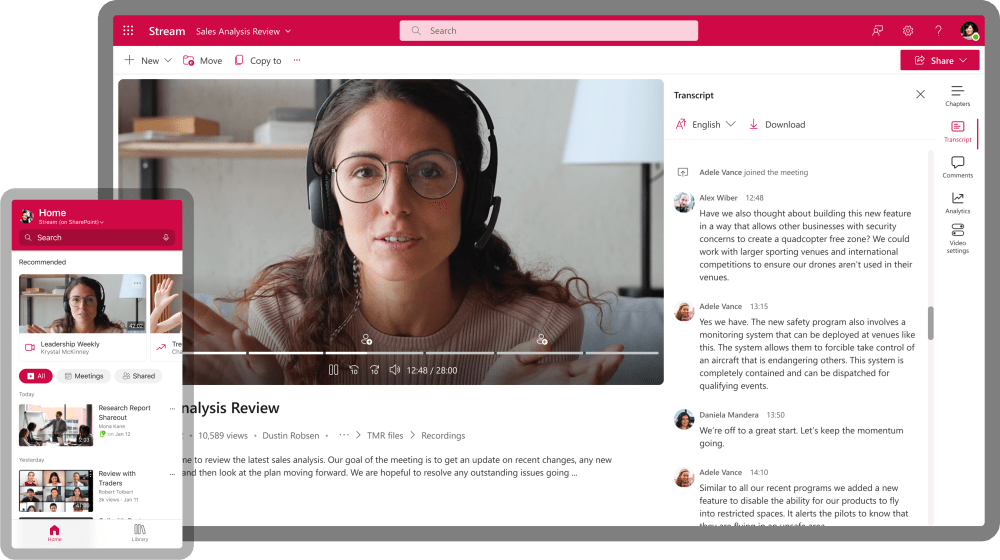
Puoi utilizzare tutte le funzionalità dell’app sul web. E, indipendentemente dal dispositivo a cui passi, il passaggio ti fornisce un accesso senza interruzioni che ti permette di continuare a lavorare da dove avevi interrotto senza interrompere il tuo flusso di lavoro.
L’app mobile di Microsoft Stream
Microsoft ha un’app mobile di Stream sia per dispositivi Android che Apple. Naviga su questo link sul tuo dispositivo mobile per scaricare l’app!
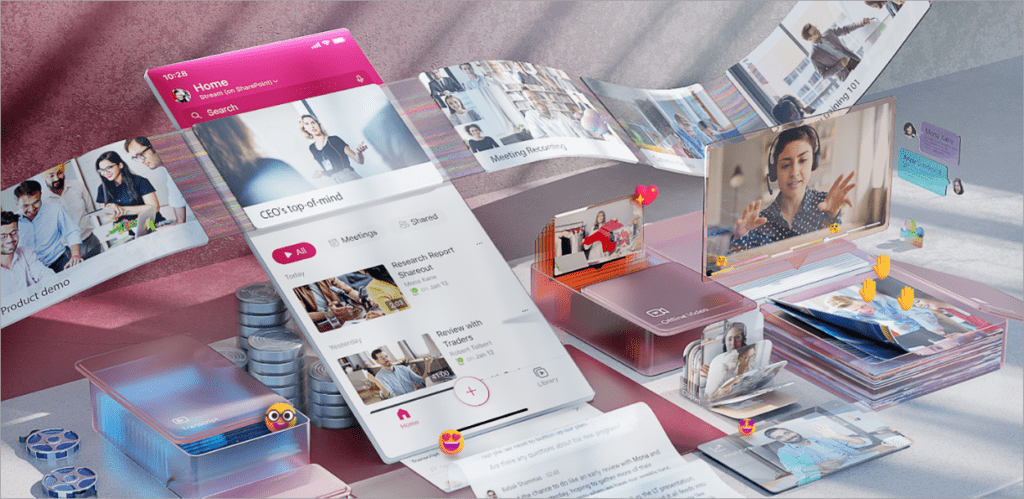
Se hai bisogno di ulteriori informazioni sulla ristrutturazione dell’app mobile al nuovo servizio Stream (su SharePoint), Microsoft ha un articolo di supporto dedicato a questo.
Utilizzo delle funzionalità di Microsoft Stream
Poiché si tratta di un articolo panoramico, lasciami illustrare i concetti di base su come Microsoft Stream possa offrire un grande valore per la tua organizzazione.
Come iniziare: il lanciatore dell’app Microsoft 365
Il posto migliore per iniziare è lanciare l’app sul web:
- Per prima cosa, vai su office.com e clicca sul Lanciatore dell’App nell’angolo in alto a sinistra della pagina.
- Clicca sull’icona Stream. Se non la vedi nella tua lista ‘più utilizzate’, clicca sul link Tutte le App e selezionala lì.
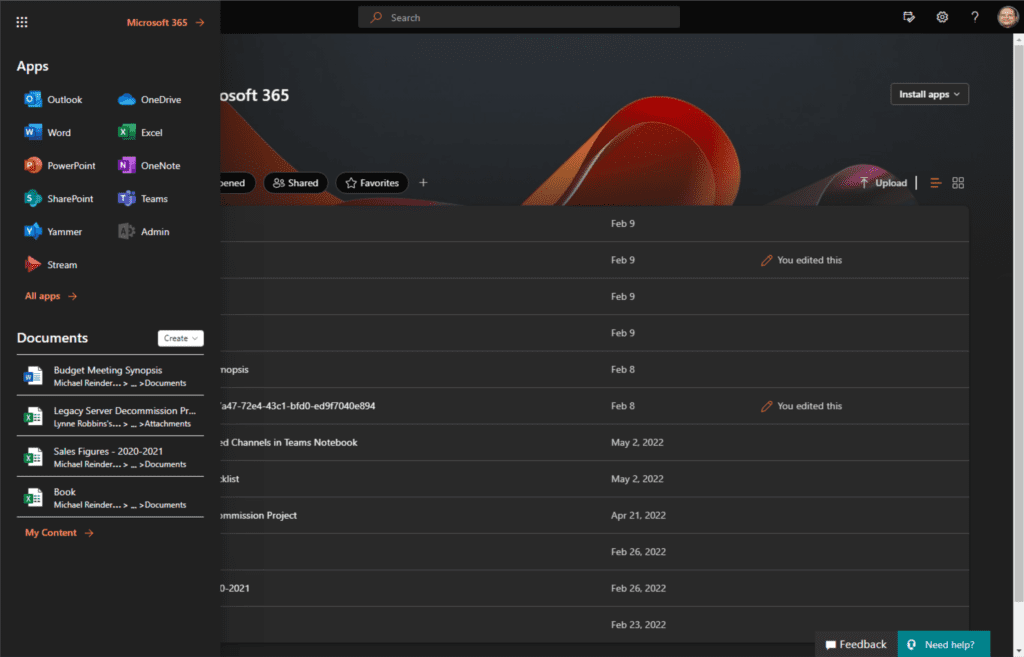
Poiché sto utilizzando il mio tenant Microsoft 365 (Sviluppatore), non c’è molto da vedere qui ancora. Nessun problema, stiamo appena iniziando.
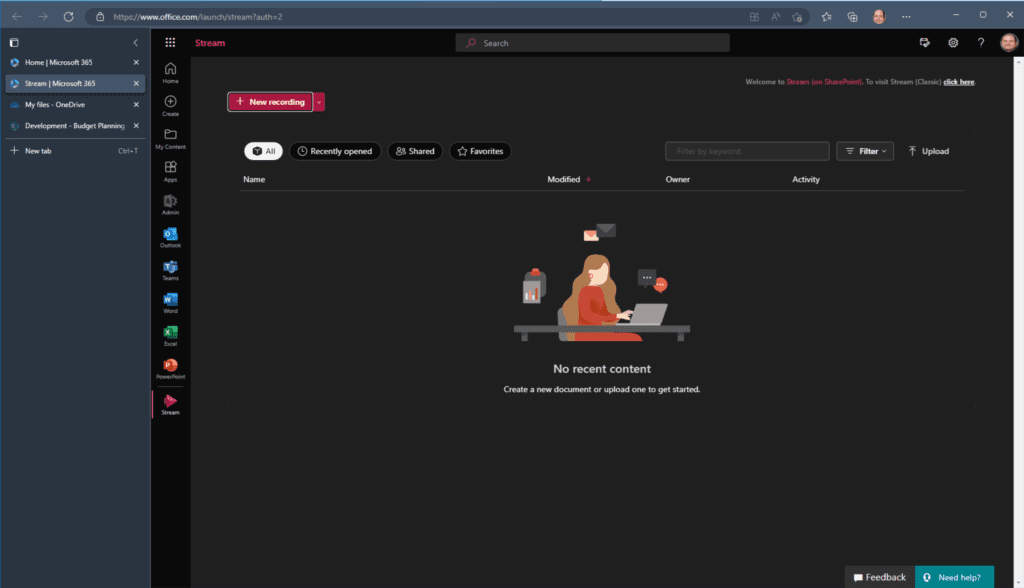
Registra il tuo schermo e te stesso
Indipendentemente dalle capacità del tuo dispositivo, sarai in grado, almeno, di registrare il tuo schermo utilizzando il pulsante ‘+ Nuova registrazione‘ in alto nella homepage. Se il tuo dispositivo è dotato di fotocamera e/o microfono (come un laptop), puoi anche registrare te stesso e la tua voce per accompagnare la registrazione dello schermo. Questo offre un grande valore per i tuoi video, specialmente quando si creano sessioni di formazione o registrazioni di lezioni per i tuoi utenti.
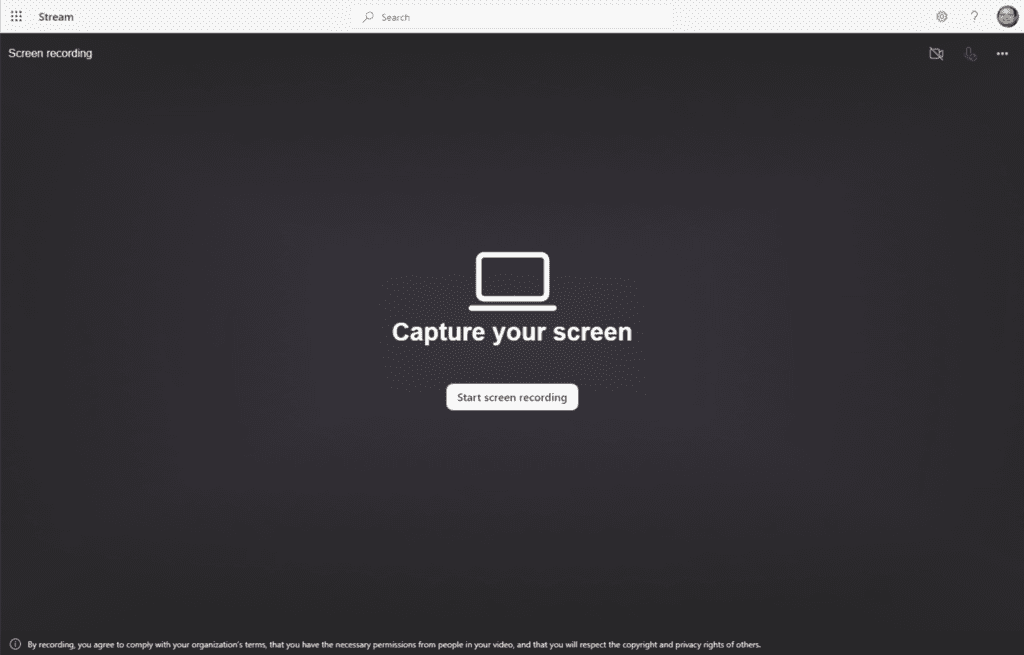
Dopo aver cliccato su Avvia registrazione dello schermo, ti vengono offerte alcune scelte su cosa esattamente desideri catturare. Puoi scegliere:
- Schermo intero: Questo catturerà tutto sul tuo dispositivo.
- Finestra: Questo ti permette di scegliere solo un’applicazione specifica, come Word, NotePad, Outlook, ecc.
- Scheda di Microsoft Edge: questo ti offre una granularità utile per selezionare una specifica scheda del browser Edge (molto utile!)
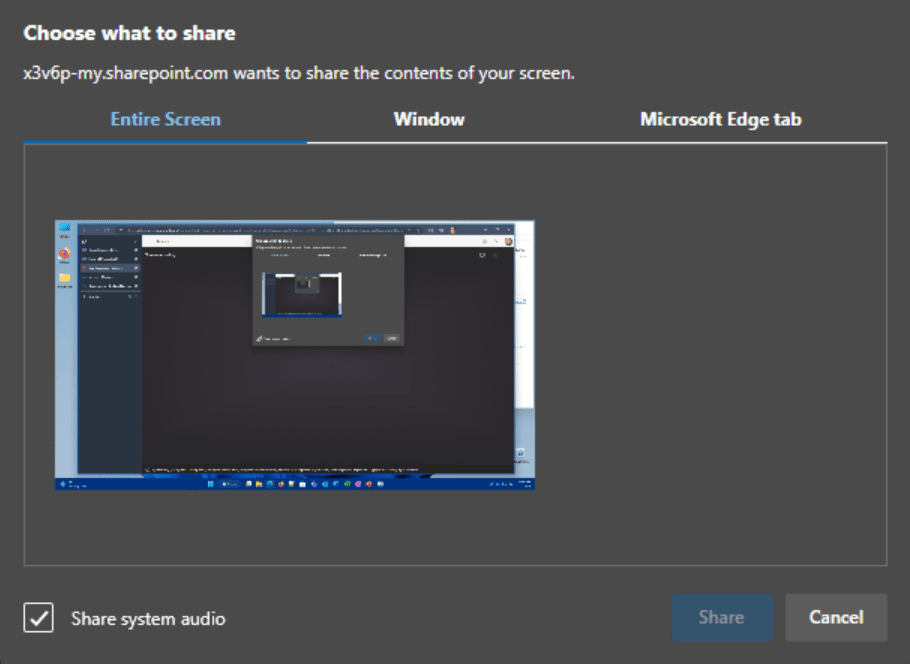
Dopo aver interrotto la registrazione, una finestra di anteprima mostra il video che hai appena registrato. Con un clic su Pubblica nell’angolo in basso a destra.
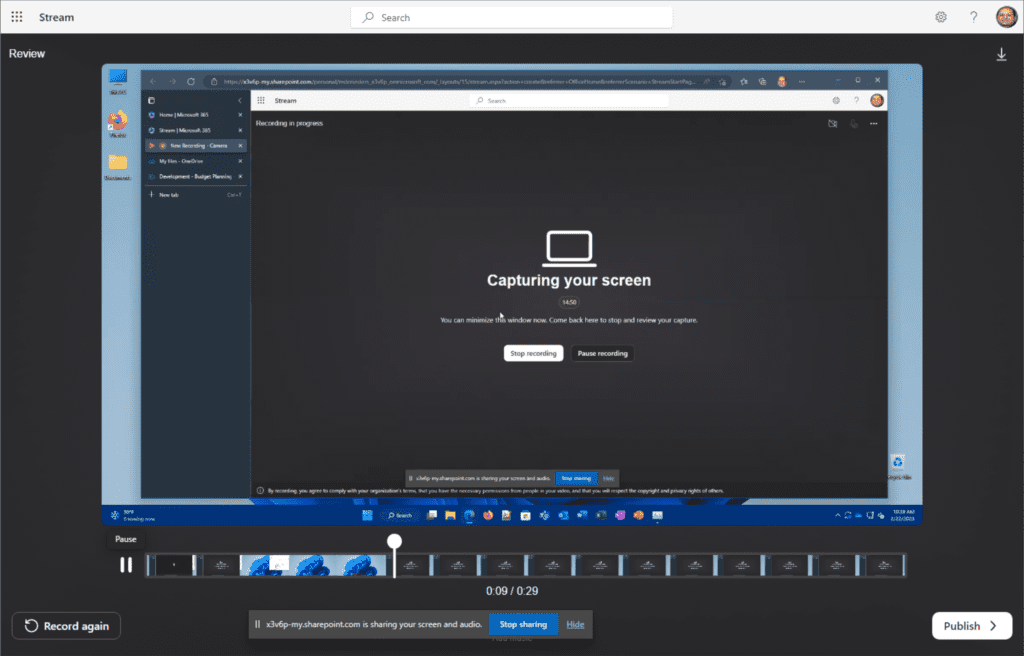
Ora hai una moltitudine di opzioni tra cui cambiare l’anteprima del video, generare trascrizioni, commenti, analisi e lingua del video. Puoi anche rivedere il video e aggiungere una descrizione ad esso. Molto facile direi!
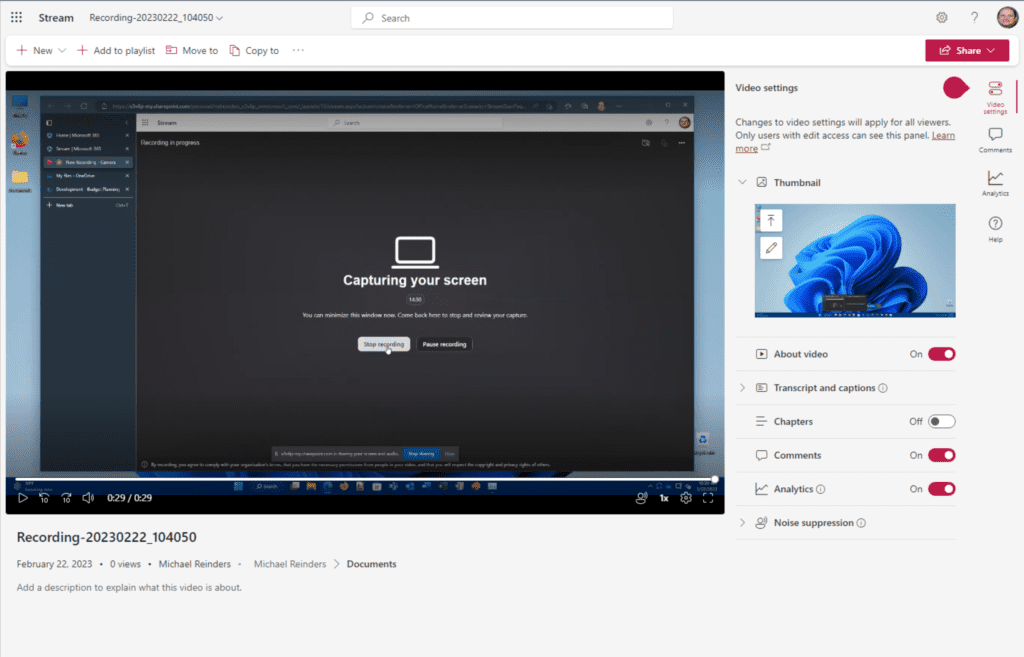
Raggiungi le registrazioni delle riunioni di Teams
Microsoft Stream è dove le registrazioni delle riunioni di Microsoft Teams vengono accessibili dopo essere state create. Ricorda, l’app è il repository sia per OneDrive for Business che per SharePoint.
Dopo aver partecipato a una riunione di Teams che è stata registrata, puoi utilizzare Microsoft Stream per accedere a quei video e visualizzare la trascrizione e i sottotitoli chiusi per essi.
Ora che abbiamo un po’ di contenuto (ok, solo un video…), vediamo come possiamo condividere e collaborare con i colleghi utilizzando la sicurezza di livello enterprise di Microsoft 365.
- I just opened a new browser tab and logged in as Megan Bowen, the colleague I shared my video recording with.
- Come puoi vedere, la sezione Accesso rapido qui sotto mostra la registrazione – ‘Michael Reinders ha condiviso questo con te.’
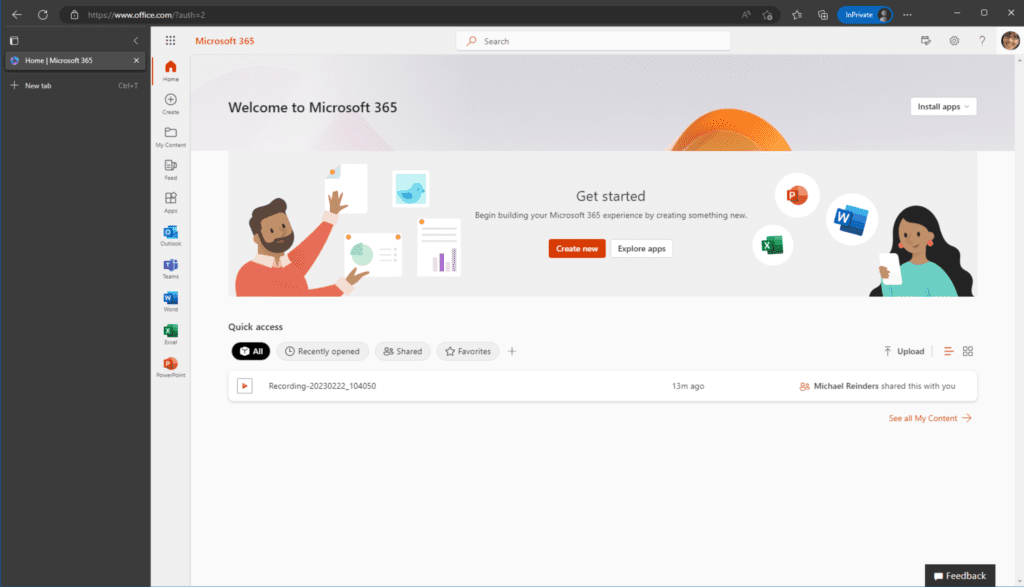
- I click on it and the recording starts. She can click the Comments tab on the right side and see the comment where I asked Megan to review the file.
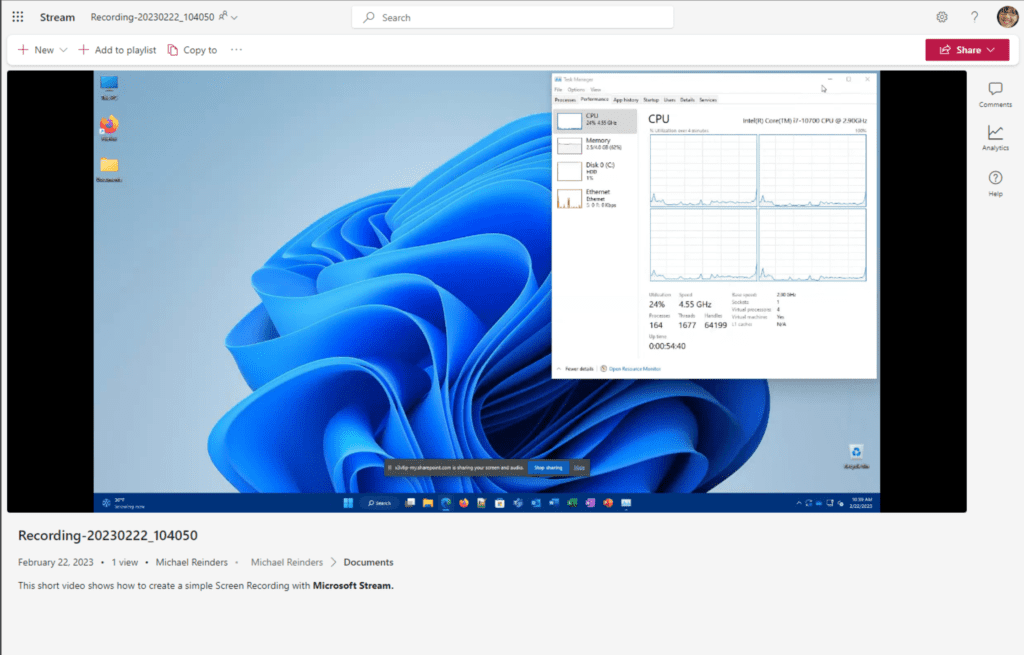
- Da lì, può quindi rispondere e taggare altri per la revisione o per ulteriori compiti. Può anche lavorare sul file in seguito utilizzando il download offline. Sarà in grado di conservarlo e rivederlo nel caso in cui perda la connettività Internet per qualsiasi motivo.
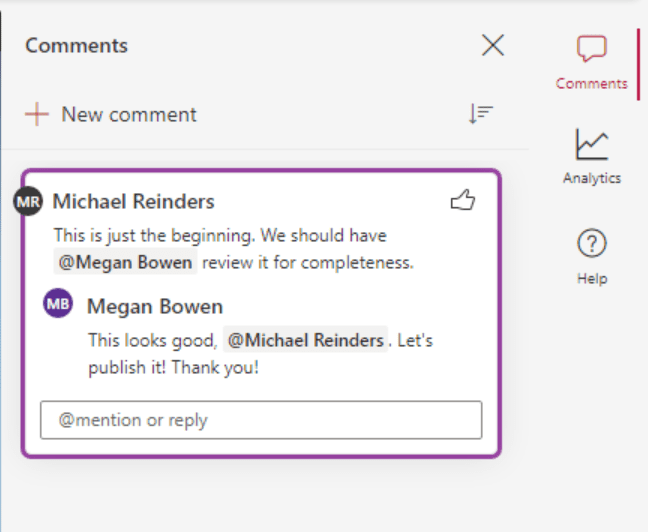
Distribuisci i tuoi video in tutto Microsoft 365
Poiché il più moderno Microsoft Stream è un altro ingranaggio nell’esperienza di Microsoft 365, i video possono essere facilmente condivisi su altre app come canali Teams, siti SharePoint, Viva Engage (precedentemente Yammer), e office.com per citarne alcuni.
- Tornando su office.com sul sito Stream, posso fare clic sul link ‘…’ per la mia registrazione, fare clic sul menu Condividi, e poi selezionare Teams.
- Qui è possibile specificare il nome del Team e del canale – ciò mi consente di pubblicare direttamente all’interno di un Team!
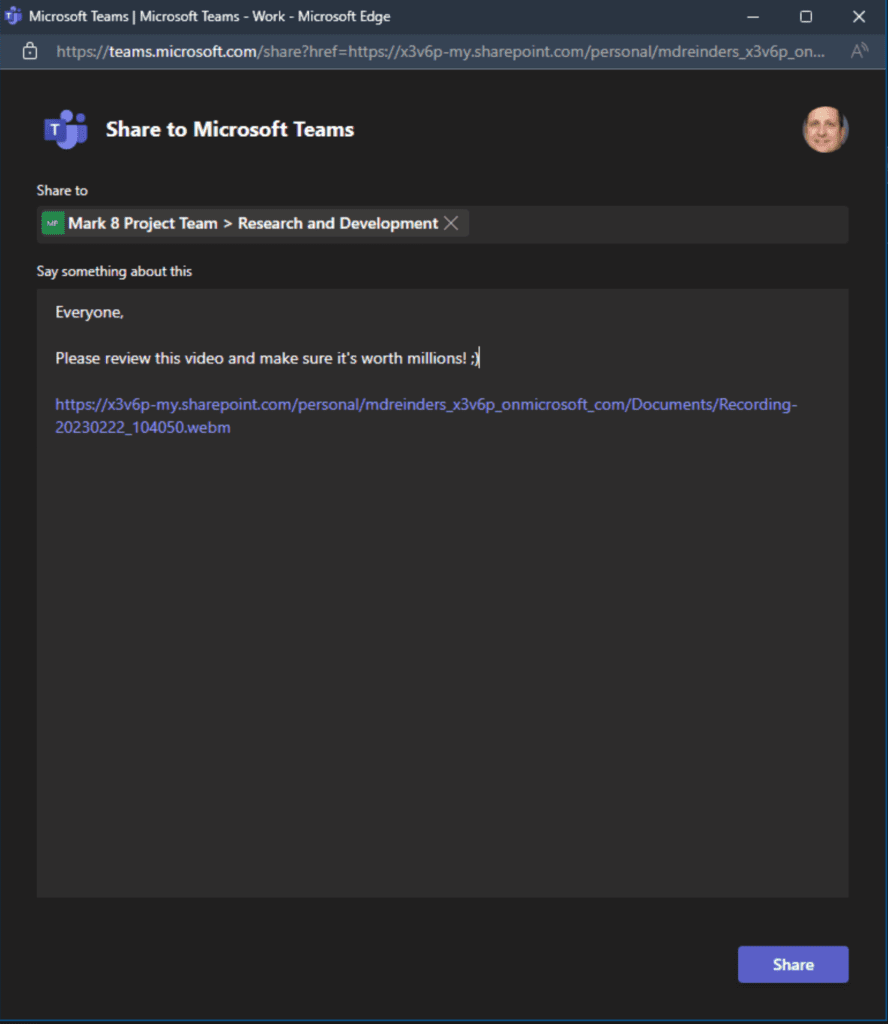
- Il link alla registrazione è stato ora pubblicato nel canale Teams che ho scelto.
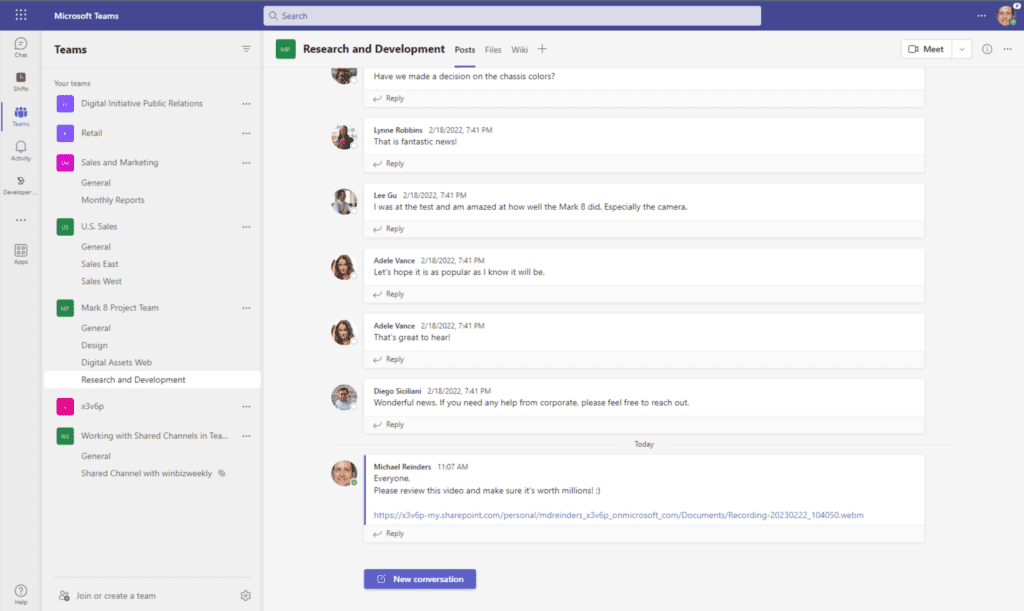
Conclusione
In generale, Microsoft Stream consente ai tuoi utenti di collaborare e essere produttivi con un minimo sforzo – non sarà necessario imparare un’applicazione completamente nuova in quanto fa parte di Microsoft 365. Il servizio è piuttosto facile da usare ed è una pratica soluzione basata su cloud per registrare il tuo schermo. Le varie integrazioni con altri servizi Microsoft 365, inclusi Teams, sono molto apprezzate.
Come sempre, grazie per la lettura e fammi sapere nei commenti se hai domande su questa app!













